
iPhone のサイドボタンや上部の電源ボタンは、電源を入れたり、スクリーンショットを撮ったりするだけでなく、電話を切るのにも使用できます。通話中にサイドボタンまたは電源ボタンを押すと、通話が即座に終了します。
この設計は、節電のために画面をオフにしようとしてサイドボタンを押す人や、通話中に誤ってボタンに触れてしまい、通話が途中で切れてしまう人にとって問題となっています。
以下の GIF 動画のように、iPhone のサイドボタンを押すと、画面が完全にオフになり、通話も終了してしまいます。画面が暗くなる前にホーム画面のアイコンが表示されているのが見えます。
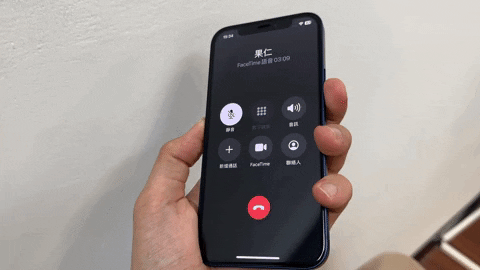
しかし、iOS 16 以降、Apple はユーザーが通話中にサイドボタンを押しても電話が切れないような親切な設計を追加しました。
更に面白いコンテンツを観たい人は、Instagram @applealmondjp と Twitter X @Applealmond1 をフォローしてください!
「サイドボタンで通話終了」機能をタッチ設定でオフにする
まず、この機能はiOS 16以降のバージョンでのみ提供されており、それ以前のiOSシステムでは設定できないことをお知らせします。
通話中にサイドボタンや電源ボタンを誤って押してしまい、電話が頻繁に切れてしまう場合は、「設定」アプリを開き、「アクセシビリティ」機能を選択し、「タッチ」オプションを選択します。 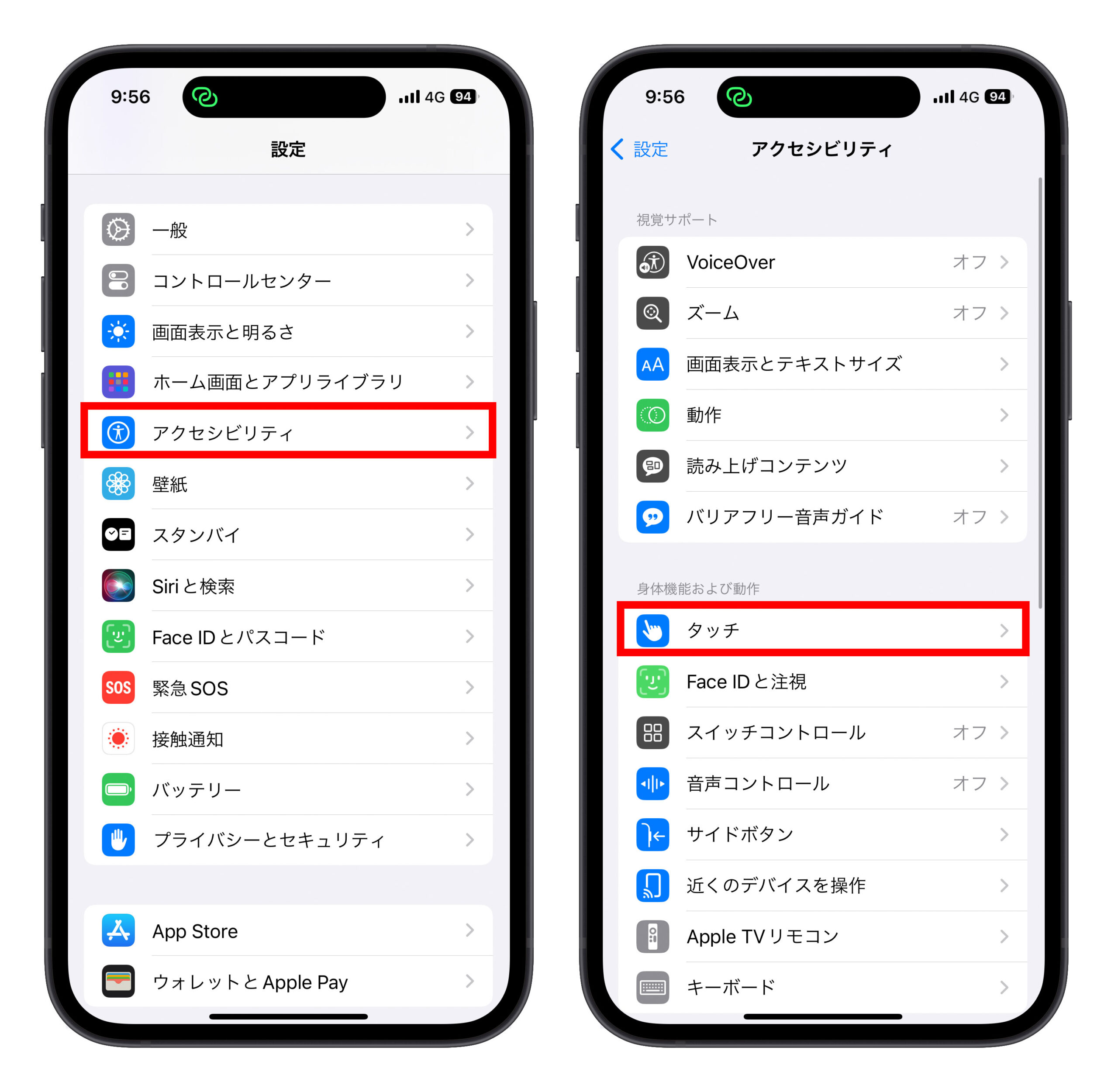
「タッチ」ページの最下部にスクロールすると、「ロックしたときに着信を終了しない」機能があります。この機能をオンにすると、通話中にサイドボタンや電源ボタンを押しても電話が切れなくなります。
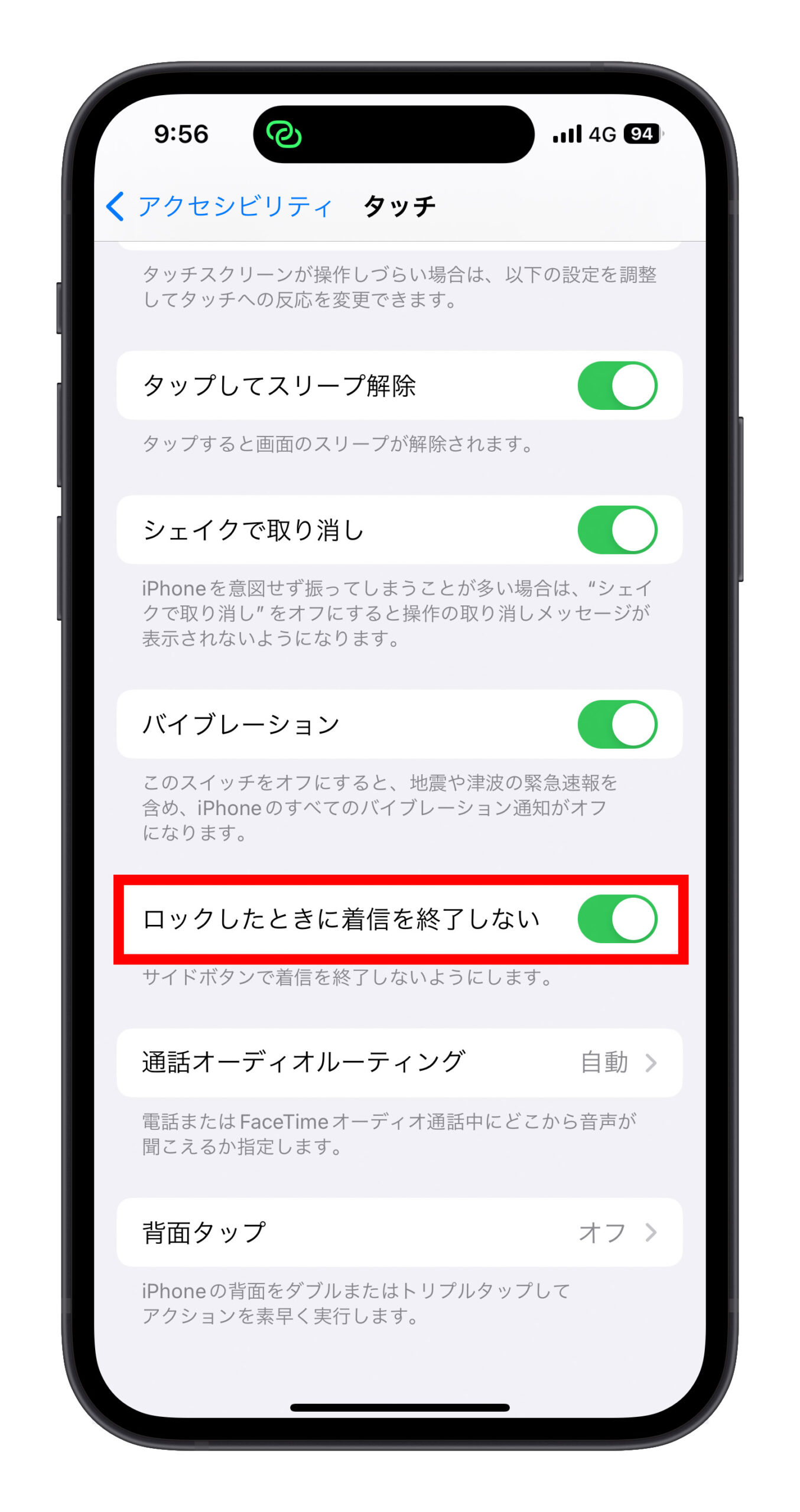
電話中に画面をオフにする必要がある場面は?
通常、iPhone を耳に近づけると、光センサーが遮られるため、Apple は iPhone の画面を暗くする設定を内蔵しています。この方法で画面を暗くしても、電話は切れません。
スピーカーで通話している場合、iPhone の画面はほとんどオフにならず、以下のような問題が発生します:
- 電池の消耗が速くなる
- 携帯電話が熱くなる
- 周囲の人があなたが誰と話しているか簡単に知ることができる
上記の問題を解決したい場合は、「ロックしたときに着信を終了しない」機能をオンにし、電話をかけながら画面をオフにすることができます。
最後に、この機能は iOS 16 以降のバージョンのみ利用可能であるため、iOS 16にアップデートしていない場合や、iPhone が iOS 15 で停止している場合は、この機能は利用できません。
更に面白いコンテンツを観たい人は、Instagram @applealmondjp と Twitter X @Applealmond1 をフォローしてください!
関連記事
